تكنولوجيا
طريقة تغيير عنوان المنزل في خرائط جوجل
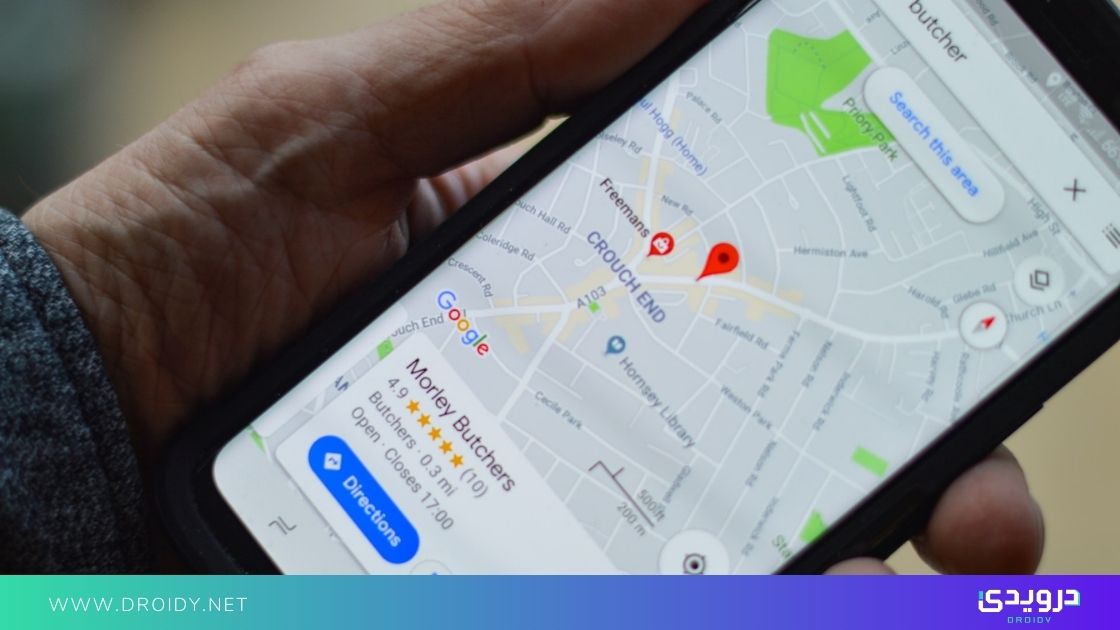
عناصر المقال
في هذا المقال سوف نساعدك على تغيير عنوان المنزل في خرائط جوجل عبر مجموعة من الخطوات البسيطة.
تغيير عنوان المنزل في خرائط جوجل
تعد إضافة عنوان منزلك أو عملك في خرائط جوجل أسهل مما تتوقع. أولًا يجب التأكّد من تسجيل الدخول بحساب جوجل.
- حدد خيار القائمة من أعلى يسار الشاشة.
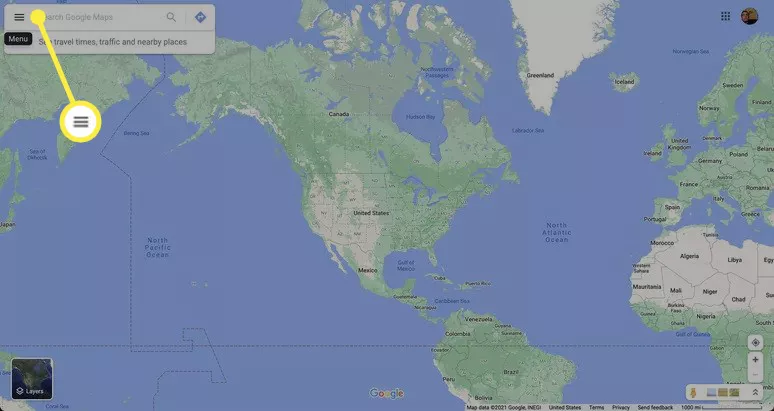
- من القائمة المنسدلة، حدد Your Places.
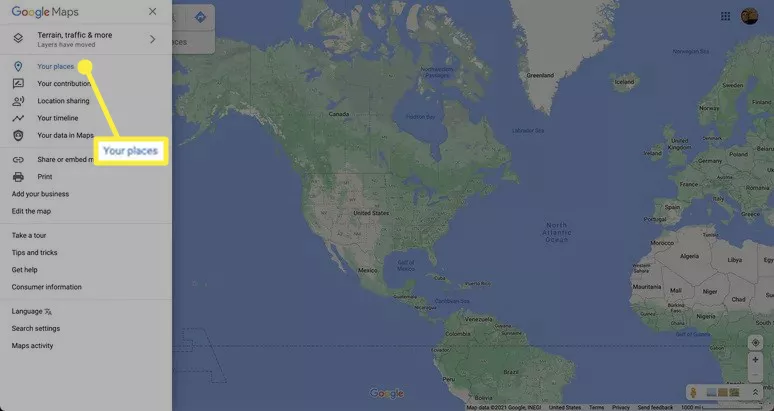
- في قائمة Your Places، تأكّد من تواجدك في تبويب Labeled.
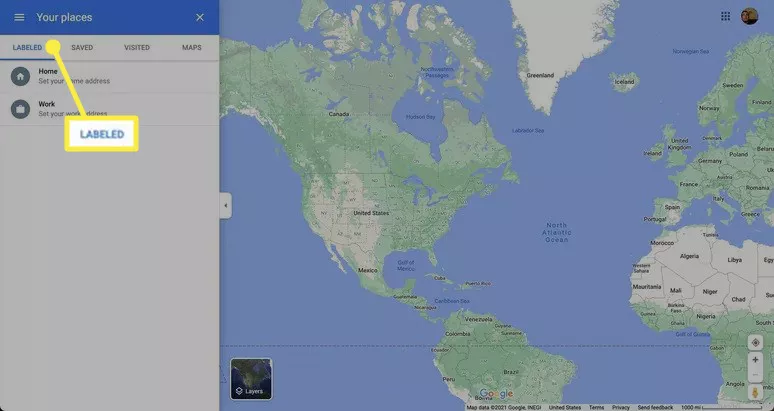
- في تبويب Labeled، حدد خيار Home لعنوان المنزل أو خيار Work لعنوان العمل.
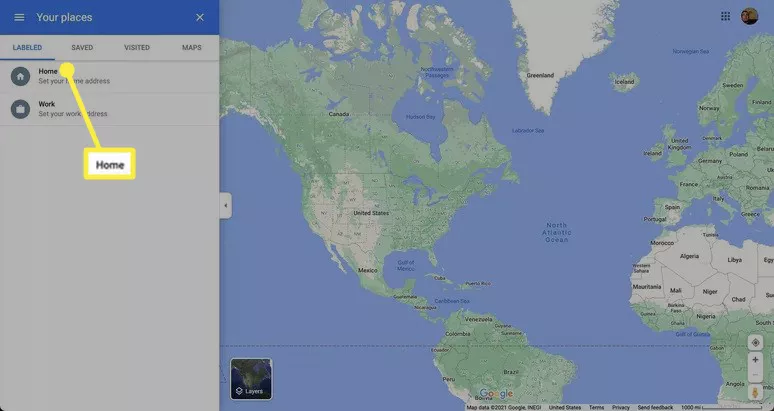
- أدخل العنوان الذي تريد ربطه في خرائط جوجل مع منزلك أو عملك. وستنشئ خرائط جوجل قائمة بالعناوين الصالحة باستخدام المعلومات التي أدخلتها. حدد عنوانك المطابق، ثم حدد حفظ.
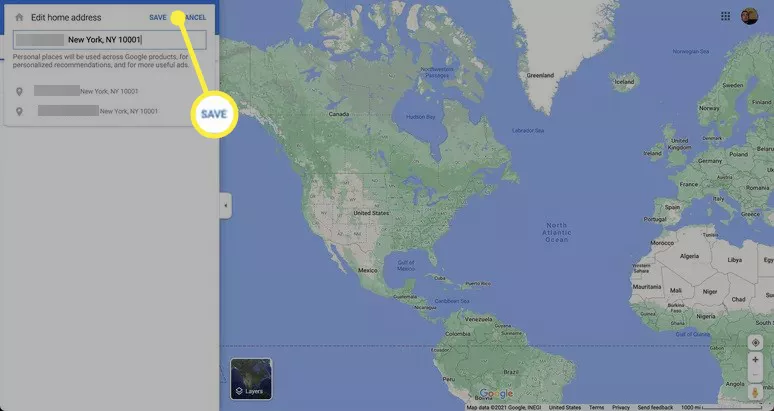
- للتحقق من معلومات العنوان، حدد القائمة > Your Places > ثم Labeled من شاشة خرائط جوجل الرئيسية. سيعرض هذا الإدخالات التي تم إنشاؤها لعناوين المنزل والعمل.
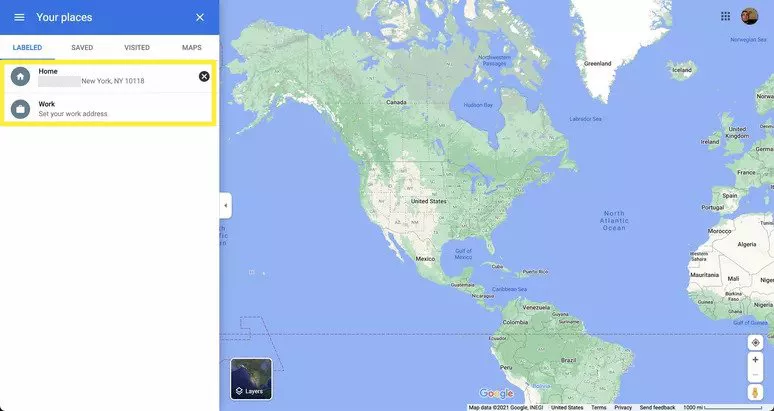
- لتعيين محدِّد الخريطة وتكبير عنوانك، انقر على إدخال المنزل أو العمل في قائمة أماكنك.
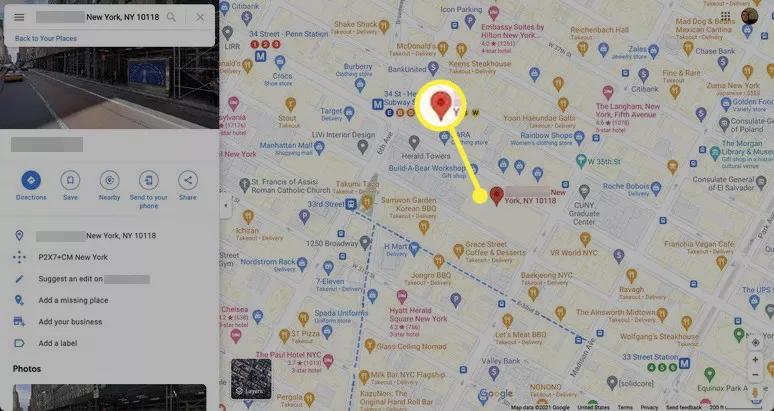
تم تغيير عنوان منزلك أو عملك. يمكنك الآن التحقق من معلومات عنوانك وقتما تشاء، أو تعيين علامة لنفسك على شاشة خرائط جوجل.
إصلاح عنوان منزلي الخاطئ في خرائط جوجل
إذا كنت بحاجة إلى تغيير عنوان منزلك أو عملك في خرائط جوجل بعد الحفظ، فهذه أيضًا عملية بسيطة للغاية.
- حدد خيار القائمة من الركن العلوي الأيسر من الشاشة.
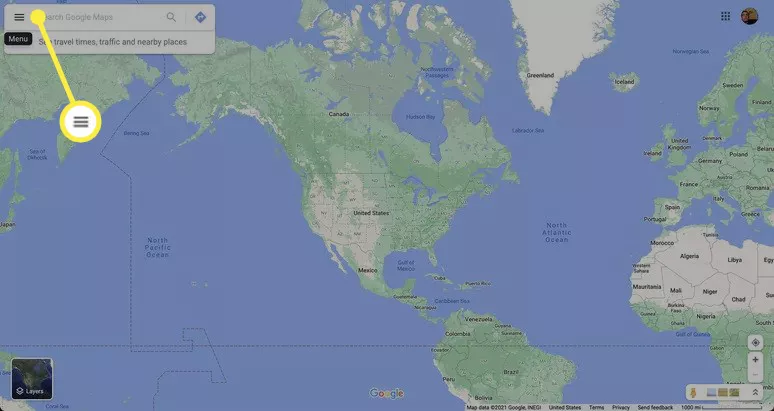
- من القائمة المنسدلة، حدد Your Places.
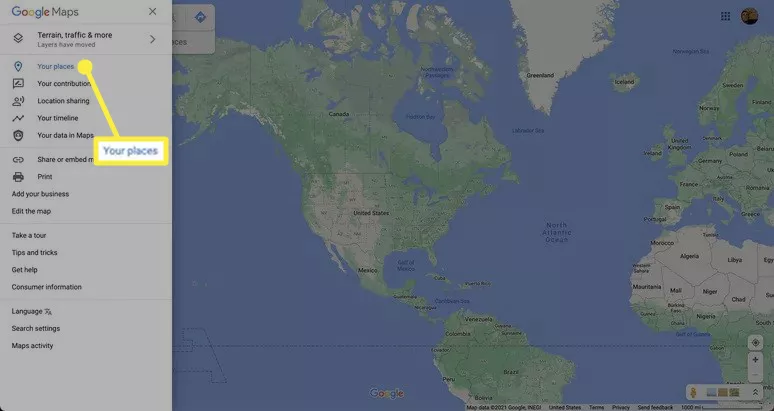
- في قائمة Your Places، تأكّد من تحديد تبويب Labeled.
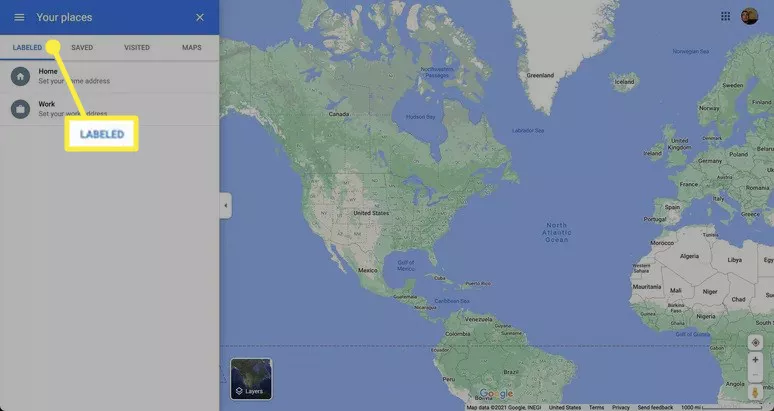
- اختر أيقونة X بجوار عنوان المنزل أو العمل، ليتم حذف العنوان المحفوظ.
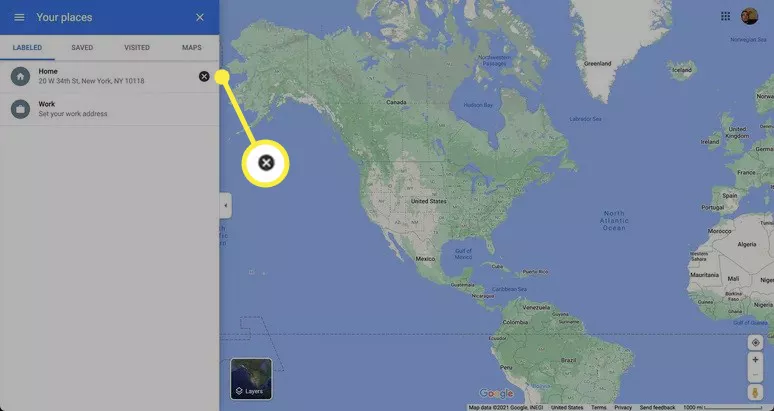
- بعد حذف العنوان، حدد خيار المنزل أو العمل لإضافة عنوان جديد.
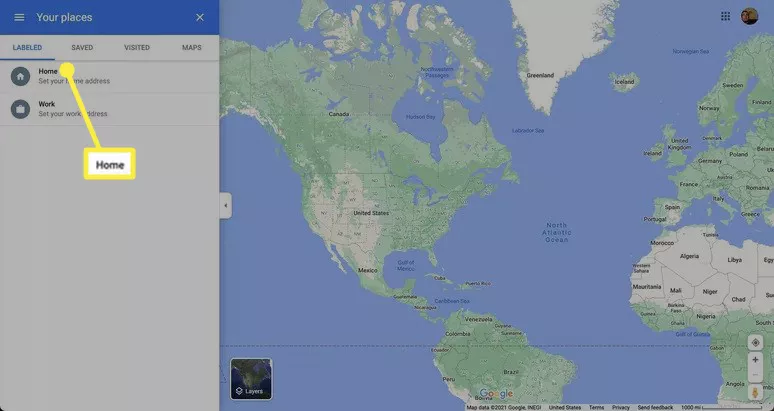
- أدخل العنوان الصحيح وستُظهر لك خرائط جوجل قائمة بالعناوين الصالحة باستخدام المعلومات التي أدخلتها. حدد منها العنوان الصحيح ثم اختر حفظ.
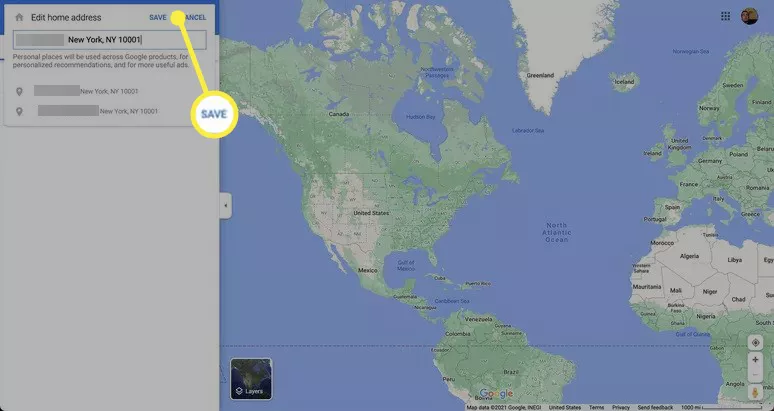
تغيير عنوان خرائط جوجل على الموبايل
إضافة أو تغيير عنوانك في خرائط جوجل عبر جهاز اندرويد أو iOS يشبه إلى حد بعيد العملية التي أجريناها على الكمبيوتر.
- افتح تطبيق خرائط جوجل.
- اضغط على أيقونة Saved في أسفل الشاشة، لتظهر لك قائمة Your Lists.
- اضغط على Labeled.
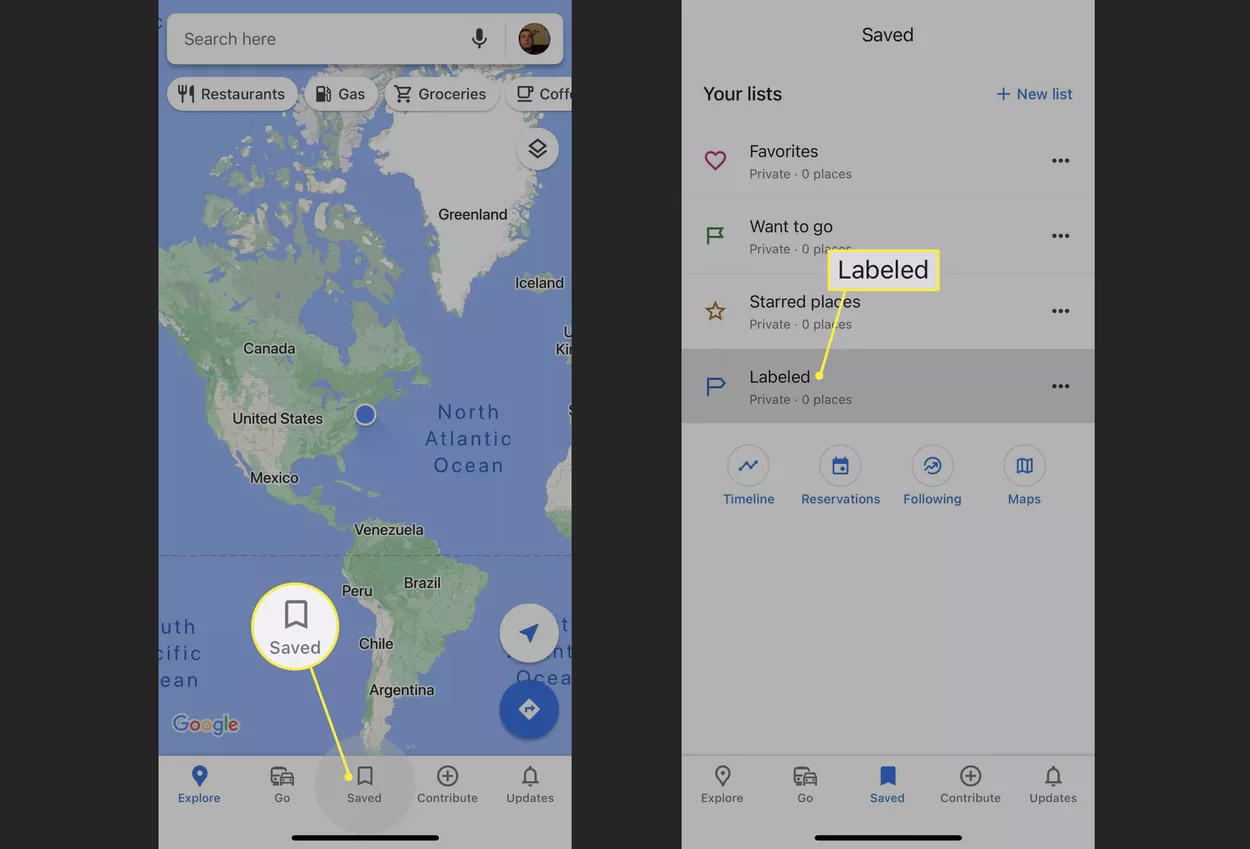
- اضغط على Home أو Work على حسب العنوان الذي تريد تغييره.
- أدخل العنوان الذي تريده ثم اضغط على Done.
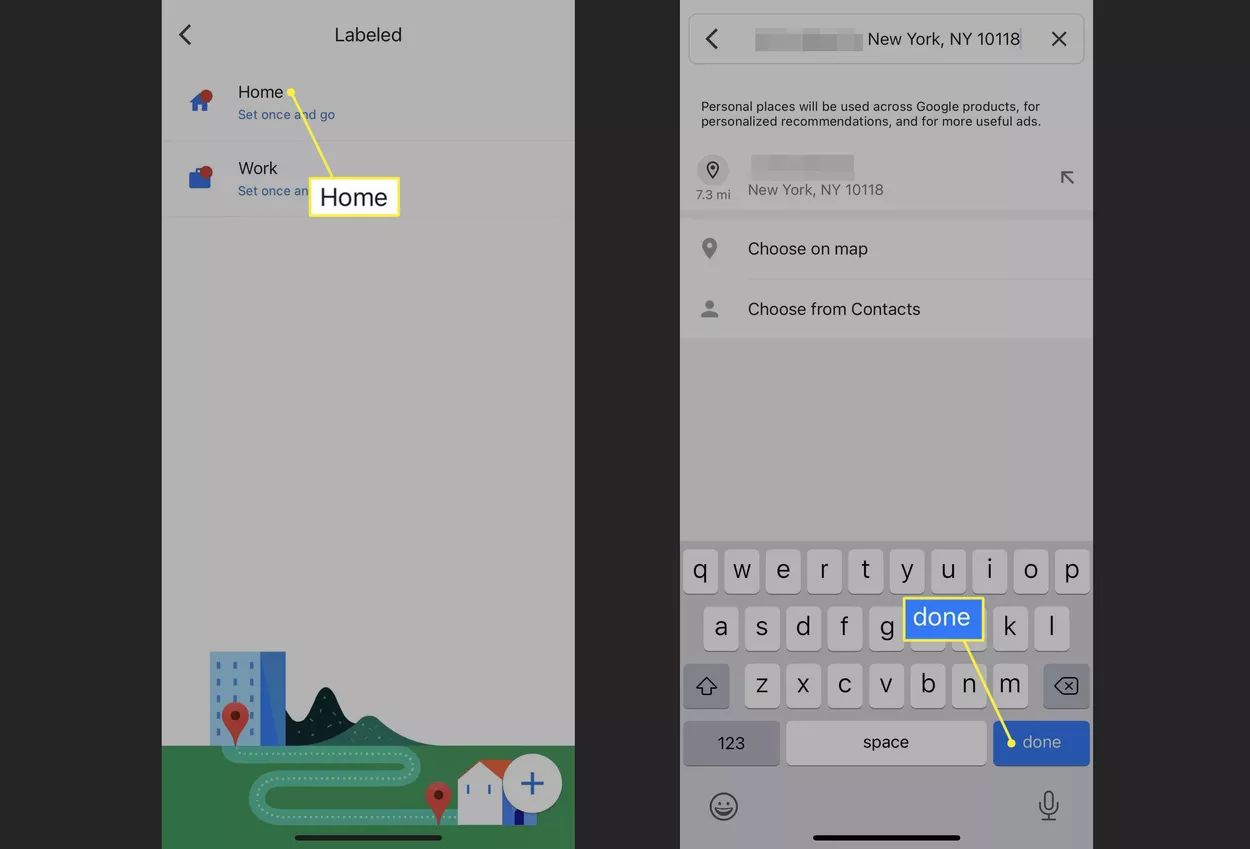
بهذا تم تغيير عنوانك في خرائط جوجل.
ذو صلة

















